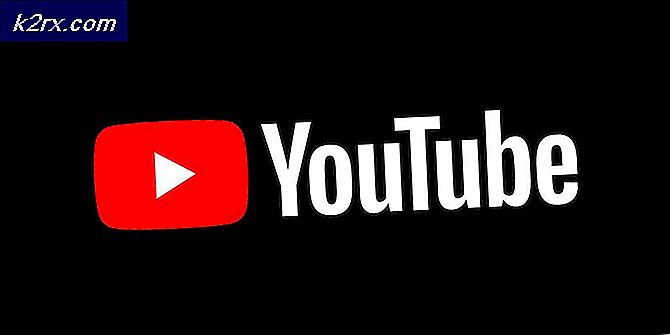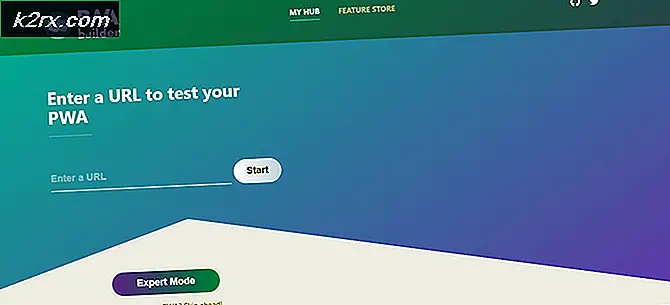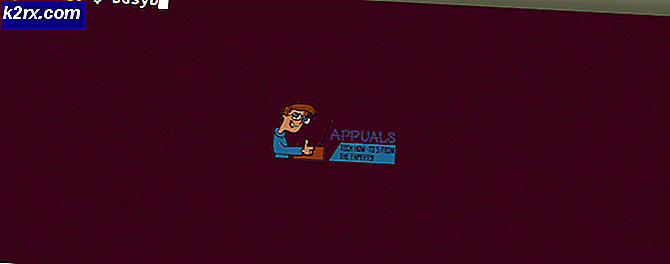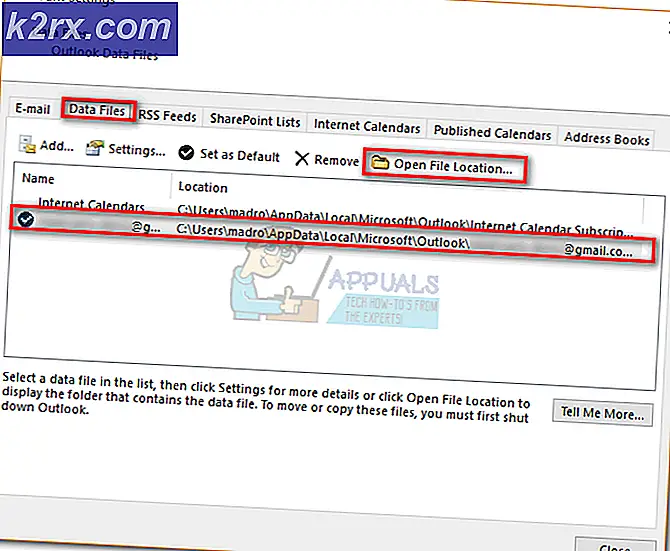Cách bật hoặc tắt Chế độ tối trong Android Q Beta
Google gần đây đã phát hành bản beta Android Q mới nhất cho tất cả các thiết bị Pixel, không chỉ là phiên bản mới nhất mà còn quay trở lại Pixel / Pixel XL ban đầu. Họ dự định tung ra 5 bản betas nữa trước khi phát hành lần cuối. Tuy nhiên, thật kỳ lạ, giao diện người dùng toàn hệ thống “chế độ tối” được thấy trong nhiều ảnh chụp màn hình xem trước dường như đã không còn trong bản cập nhật beta này.
Nó thực sự vẫn ở đó, bằng cách nào đó nó đã bị ẩn đi. Trên thực tế, một số người dùng đã bật chế độ ban đêm sau khi cập nhật lên Android Q - một giả thuyết cho rằng những người dùng cập nhật lên Android Q beta phải đã bật chế độ ban đêm bắt buộc trong tùy chọn nhà phát triển của Android Pie khi cập nhật lên Android Q. Tuy nhiên, Android Q không có tùy chọn sẵn có trong Tùy chọn nhà phát triển.
Có thể hiện tại Google đã ẩn chế độ ban đêm, để điều chỉnh nó và sửa một số thứ. Ví dụ: mặc dù bạn có thể buộc bật chế độ tối thông qua các lệnh ADB mà chúng tôi sẽ chỉ cho bạn trong hướng dẫn này, nhưng điều này thực sự kinh khủng trong một số ứng dụng nhất định, như Google Photos.
Trong mọi trường hợp, nếu bạn muốn buộc bật chế độ tối trong Android Q beta, hãy đọc các bước của chúng tôi bên dưới.
Cách bật hoặc tắt Chế độ tối của Android Q trong ADB
- Trước tiên, bạn cần cài đặt các công cụ ADB trên PC của mình (xem hướng dẫn của Appual 'Cách cài đặt ADB trên Windows').
- Kết nối thiết bị Pixel với PC và khởi chạy thiết bị đầu cuối ADB (giữ Shift + nhấp chuột phải trong thư mục ADB chính và chọn “Mở Cửa sổ Lệnh tại đây”).
Để bật chế độ tối, hãy nhập: cài đặt adb shell đặt ui_night_mode 2 an toàn
Để tắt chế độ tối, hãy nhập:cài đặt adb shell đặt ui_night_mode 1 an toàn - Người dùng Windows PowersShell có thể cần thêm. \ Trước lệnh, trong khi người dùng macOS và Linux có thể cần thêm ./
- Sau khi nhập lệnh, hãy khởi động lại thiết bị Pixel của bạn và chế độ tối sẽ được bật (hoặc bị vô hiệu hóa).